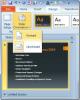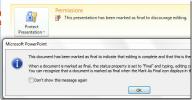Outlook 2010 saatmise / vastuvõtmise ülevaade
Outlooki konfigureerimine mitme POP3- või IMAP-kontoga on surmkindel ja mitme konto käsitlemisel väga kasulik. Taustprogrammis hakkab põhilõng sünkroonima iga üksust, millel on mitu kontot Saada / võta vastu protsess. Outlook 2010 käivitamisel märkate, et saatmis- / vastuvõtmisprotsess käivitub automaatselt, viies kõik värskendused läbi ja sünkroonides üksuste saatmise ja vastuvõtmisega. Selles postituses proovime uurida kõiki funktsioone, mida see üksuste saatmiseks ja vastuvõtmiseks pakub.
Käivitage Outlook 2010 ja liikuge saidile Saada / võta vastu sakk. Selle seaded ja valikud on jagatud kolme rühma; Server, allalaadimine ning saatmine ja vastuvõtmine.
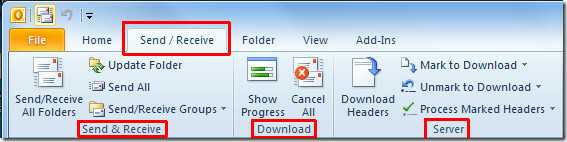
Valgustame kõiki rühmi samm-sammult.
Saada ja võta vastu
Sisse Saada ja võta vastu klõpsake nuppu Saada / võta vastu kõiki kaustu. See avab Outlooki saatmise / vastuvõtmise käik dialoogiboks, mis näitab kõigi kaustaüksuste saatmise ja vastuvõtmise edenemist. Kui olete viimasel ajal ilmnenud vigu, lülitage sisse Vead nende vaatamiseks vahekaarti.
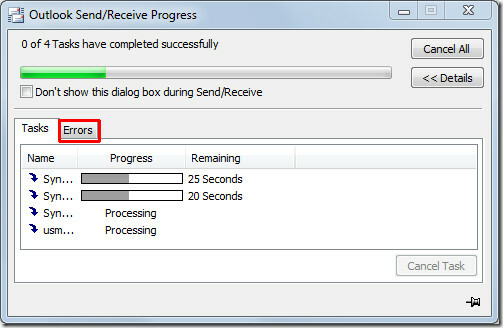
Valige vasakust külgribast suvaline kaust ja klõpsake nuppu Värskenda kausta sellest grupist värskendab valitud kausta, saates ja vastu võttes kõik ootel olevate toodete järjekorda pandud üksused. Saada kõik Valik saata kõik saatmata üksused.
Nüüd alates Gruppide saatmine / vastuvõtmine , näete kõiki konfigureeritud kontosid. Selle valiku kaudu saadate / võtate üksusi vastu ainult nendelt. Nüüd klõpsake nuppu Määrake saatmis- ja vastuvõturühmad.
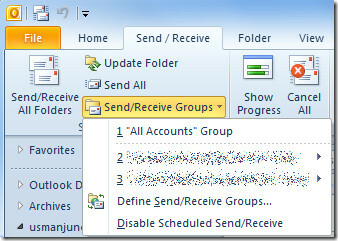
See avab Gruppide saatmine / vastuvõtmine dialoogi, siin saate vaadata kõiki rühmi ja nende saatmise / vastuvõtmise seadeid. Valige soovitud rühm ja klõpsake nuppu Redigeeri rühma saatmis- / vastuvõtmisvalikute muutmiseks. Kui soovite lisada uue rühma, klõpsake lihtsalt nuppu Uus, ja täitke nõutav väli.
Dialoogi allosas on valitud rühma saatmis- ja vastuvõtuvalikute loend. Kui soovite üksuse valitud grupi üksuste saatmisest ja vastuvõtmisest eemaldada, keelake esimene valik. Alates Ajastage automaatne saatmine / vastuvõtmine, sisestage soovitud ajavahemik, pärast mida ta ajastab üksuste saatmise / vastuvõtmise automaatselt.
All Kui Outlook on võrguühenduseta suvandid, saate konfigureerida Outlooki jaoks erinevad sätted, kui te seda ei kasuta. Saate sisestada ka üksuste saatmise ja vastuvõtmise ajastamise ajavahemiku, isegi kui Outlook 2010 on ühenduseta režiimis.
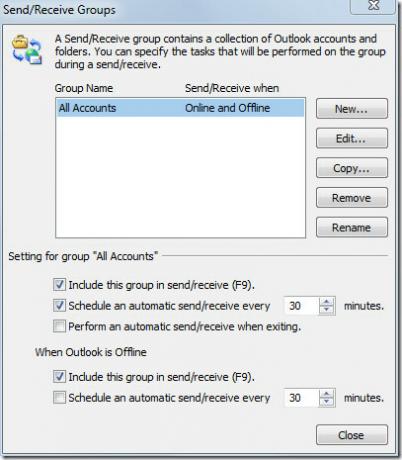
Ajastatud üksuste keelamiseks klõpsake lihtsalt nuppu Ajastatud saatmise / vastuvõtmise keelamine alates Gruppide saatmine / vastuvõtmine võimalusi.
Lae alla
Selles rühmas on kaks võimalust; Näita edenemist ja Tühista kõik. Klõpsamisel Näita edenemist, see näitab teile Outlooki saatmise / vastuvõtmise käik dialoogiboks, mis näitab saatmis- / vastuvõtmisüksuste allalaadimise edenemist.
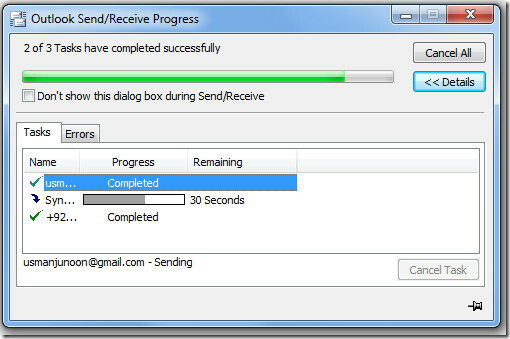
Kui klõpsate Tühista kõik, see lõpetab iga saatmise / vastuvõtmise toimingu.
Server
Selles rühmas leiate erinevaid kontoserveriga seotud võimalusi. Klõpsamisel Laadige alla päised, laadib see alla kõik päised ja kuvab saatmise / vastuvõtmise edenemise dialoogi.
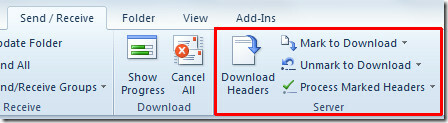
Klikkides Märgi allalaadimiseks, saate märkida allalaaditavad kirjad. Klõpsake nuppu Tühjendage allalaadimine sõnumi päise tühjendamiseks, nii et neid ei laadita alla. Kui klõpsate Protsessiga tähistatud päised see hakkab kõiki märgitud kirju alla laadima.
Samuti saate tutvuda eelnevalt üle vaadatud juhenditega saidil Kuidas kiiresti mitu e-kirja saata & E-kirjade automaatne edastamine rakenduses Outlook 2010
otsing
Viimased Postitused
PowerPoint 2010 esitluse slaidide orientatsiooni muutmine
Erinevalt varasematest versioonidest pakub PowerPoint 2010 laia val...
Märkige PowerPointi 2010 esitlus lõplikuks
Nii nagu teised Office 2010 komplektirakendused, sisaldab ka PowerP...
Peituri püsiv peitmine rakenduses PowerPoint 2010 Slideshow
Kas soovite peita osuti, esitades samal ajal sisu slaidid oma publi...